Desarrollo desde cero un programa tipo Hola Mundo en BPMS con BonitaSoft, tendrás la posibilidad de sistematizar un proceso de compras sencillo y con este conocimiento incursionar en casos más complejos que requieran sistemas para soportar procesos.
El proceso que se diseñara en este tutorial será un proceso de compras con una decisión y sistematizado en BonitaSoft.
Si quieres aprender a programar en java sigue este link.
Si quieres aprender a programar frontend en VUE sigue este link.
1. Entorno BonitaSoft
BonitaSoft es un software categoría BPMS que nos permitirá no solo diagramar nuestro proceso usando la notación BPMN sino también ejecutar nuestro proceso en un entorno web basado en una bandeja de tareas, así mismo la data estará disponible en bases de datos estructuradas a fin de permitir la consulta y la analítica posterior.
Si quieres descargar bonitasoft gratuitamente sigue este link.
La siguiente imagen muestra el entorno de BonitaSoft el cual al ser un software libre esta basado en el popular entorno de desarrollo Eclipse.
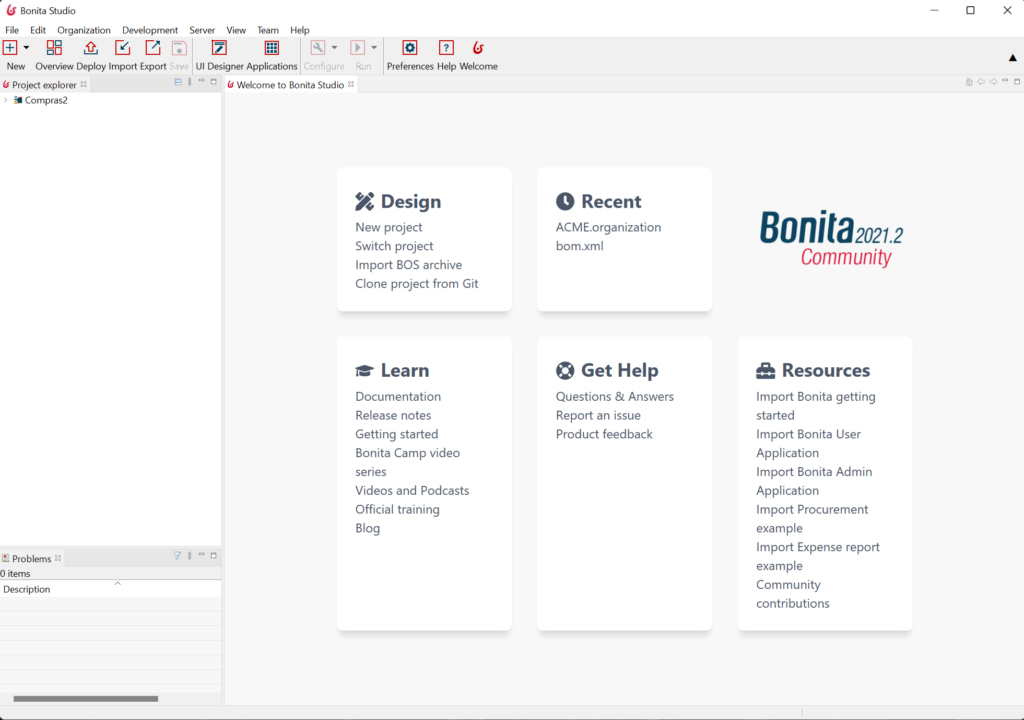
2. Diagrama de proceso y configuración básica
El primer paso en la sistematización del proceso es crear un proyecto en BPMS que contendrá todas las configuraciones y parametrizaciones de nuestro proceso. Para ello debes seleccionar del menú de bonita la opción nuevo proyecto.
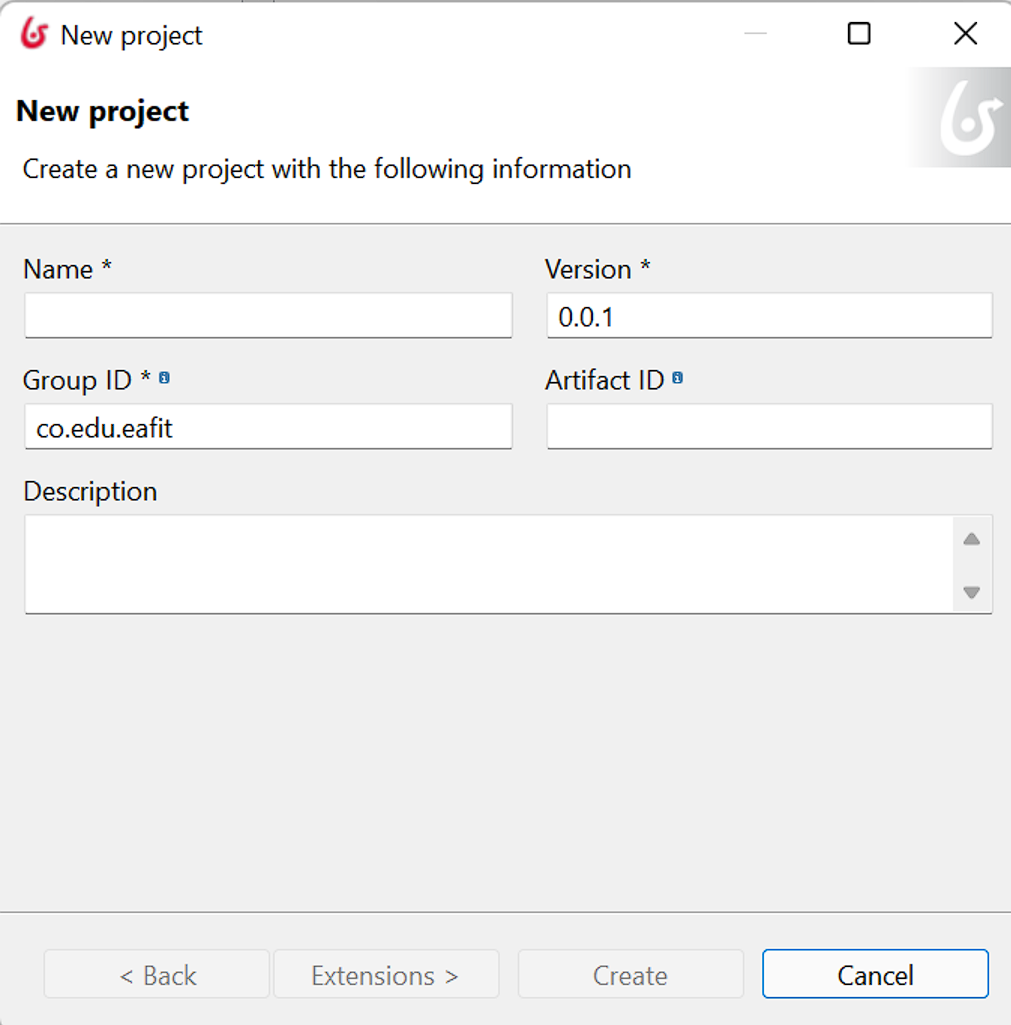
Posterior a ello, debemos crear nuestro diagrama de proceso, basta seleccionar un nuevo diagrama le puedes dar nombre en este momento o posteriormente renómbralo, tal como se muestra en la siguiente figura.
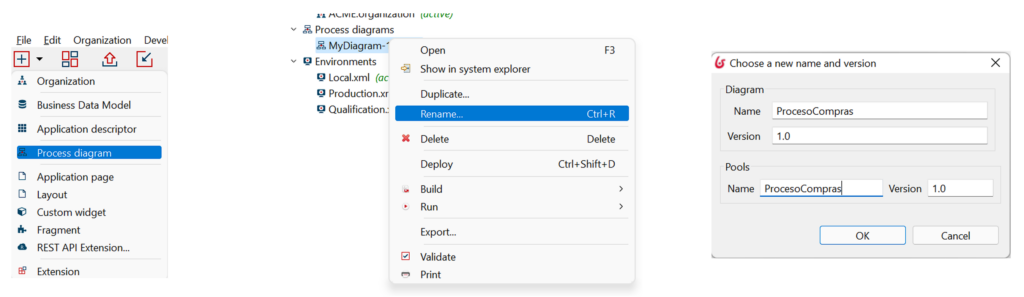
Para completar esta etapa se debe diagramar el proceso de compras como según la lógica mostrada a continuación. En este punto es importante anotar que las tareas del diagrama son humanas, es decir tendrán una interface gráfica a través de la cual el usuario interactúa. Puede ser necesario que en las propiedades de la tarea selecciones humana, pues a menudo BonitaSoft utiliza tareas automáticas por defecto.
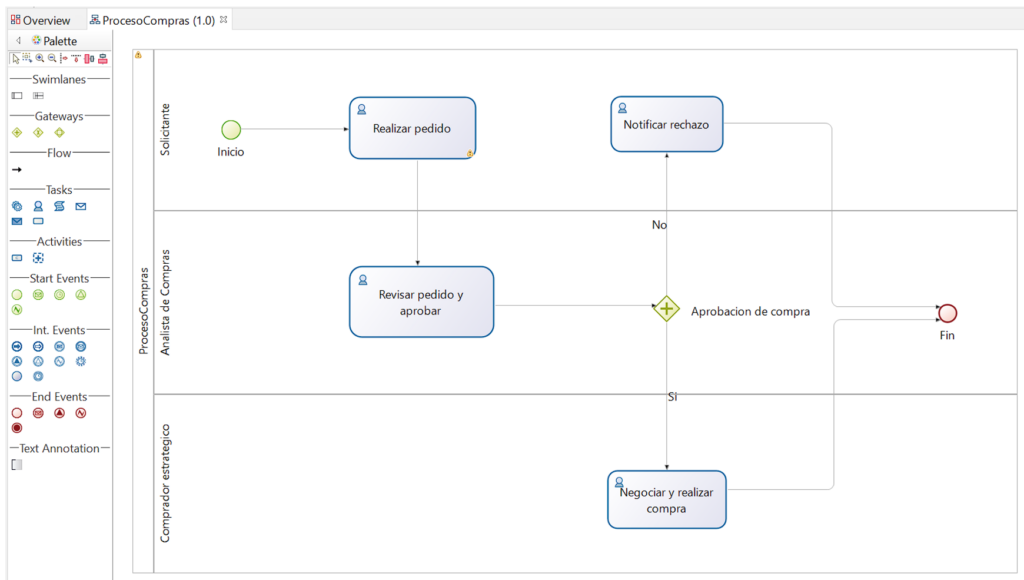
3. Configuraciones de actores
El paso siguiente consiste en configurar los actores. Los actores permiten definir las personas o usuarios a quienes se les asignar las tareas. Lo primero es sobre el pool definir los actores que van a en nuestro proceso, BonitaSoft podría inferir esto a partir de los swimlane pero aquí es un paso obligatorio, además se debe indicar el actor que podrá iniciar el proceso en este caso es el solicitante.
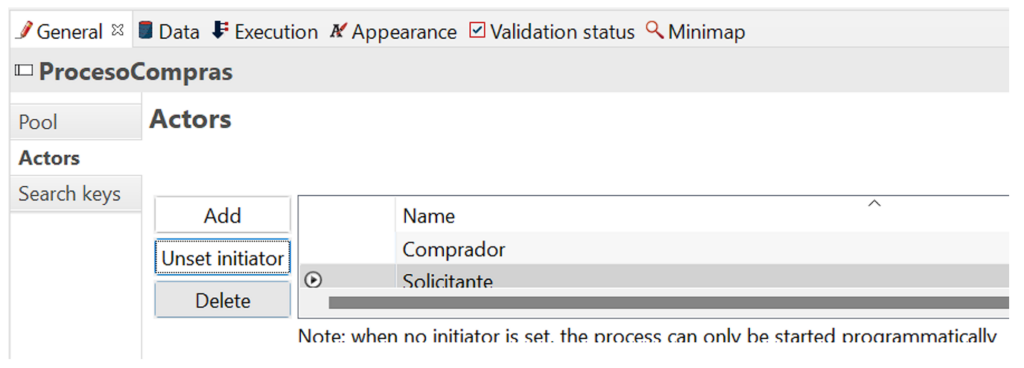
Posteriormente y por cada Lane debe definirse el actor que será responsable, en este caso como tenemos un actor por cada Lane, debemos mapear los actores del pool al Lane según corresponda.
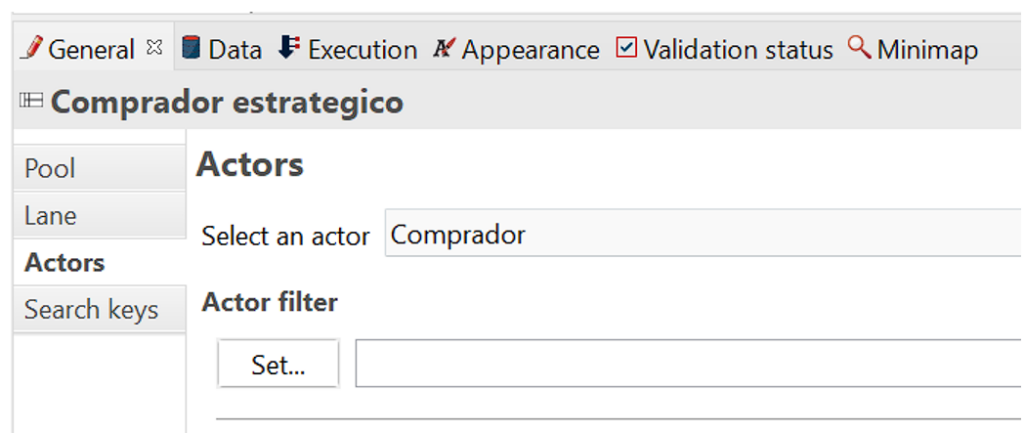
Los actores también deben verificarse en las tareas, en este caso basta con verificar en cada tarea que el actor definido sea el mismo del lane.
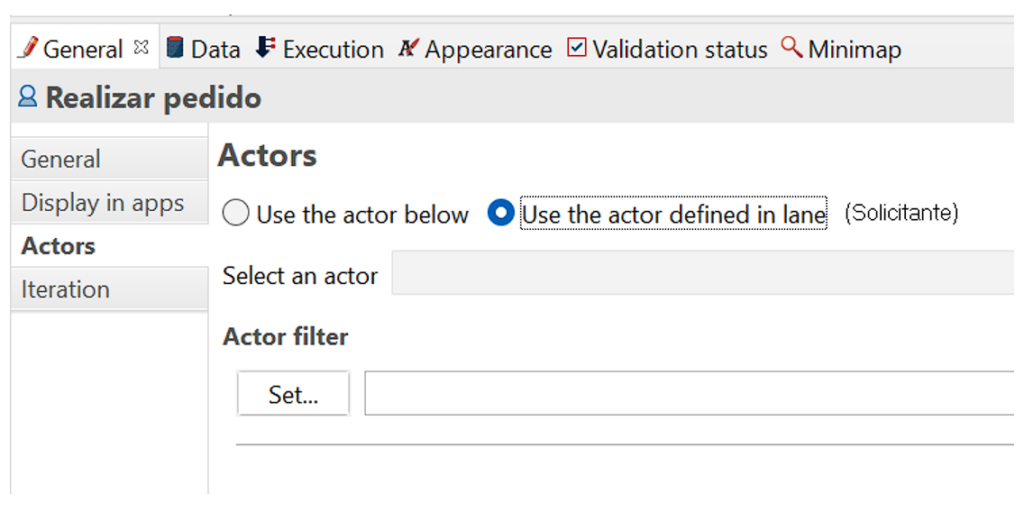
Finalmente, para completar el paso de los actores, resta configurar en uno de los ambientes que BonitaSoft preconfiguro la asociación de roles con personas. Esta asignación se realizará en el ambiente local y se utilizara nombres específicos de usuarios, sin embargo note que se pueden mapear grupos o membresías a los roles definidos en el pool.
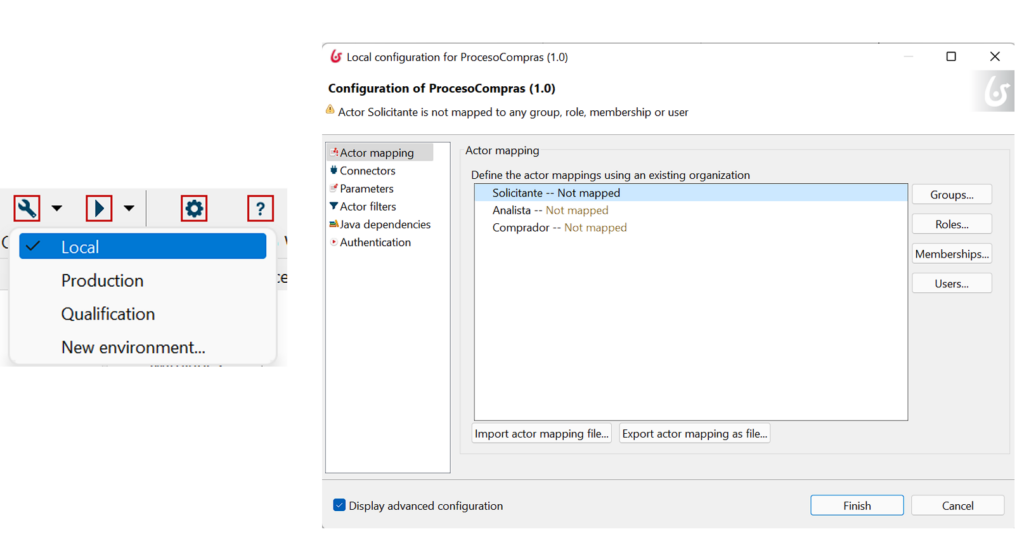
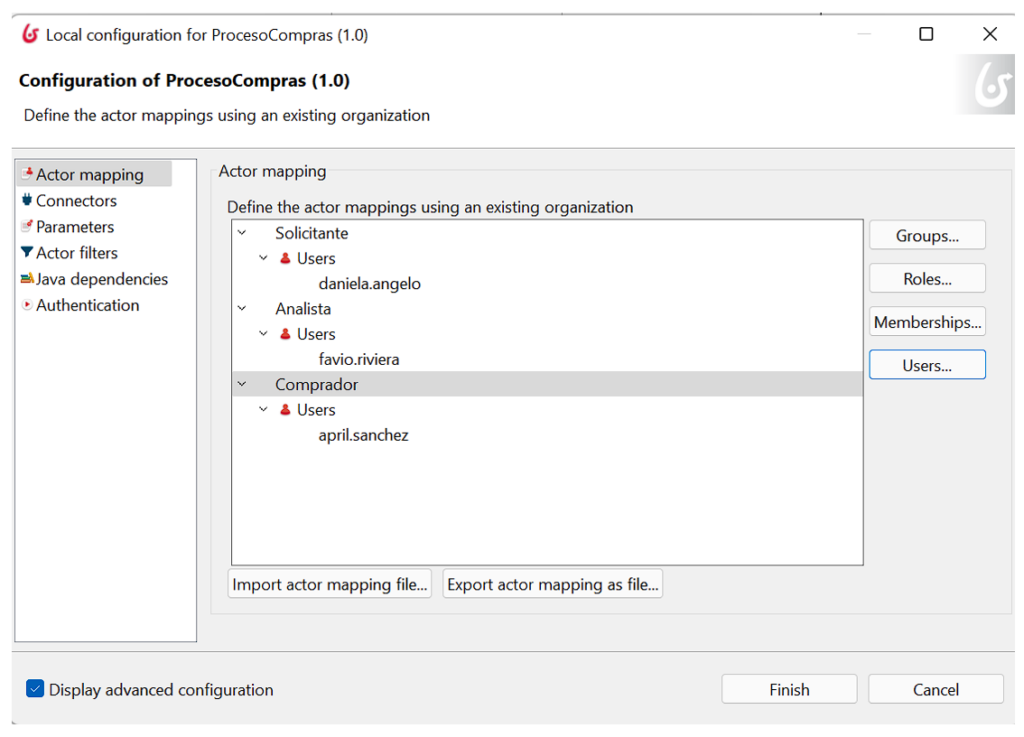
Los usuarios pueden ser configurados desde la pestaña organizaciones, por defecto BonitaSoft crea una organización denominada ACME y varios usuarios con datos ficticios para usar.
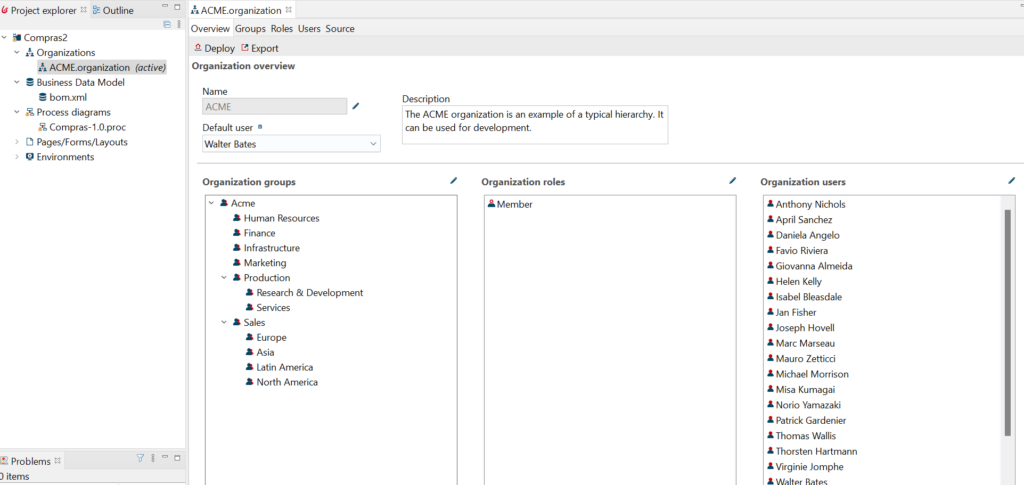
4. Modelo de datos
El modelo de datos nos permitirá crear aplicaciones que capturan datos y se almacenan de forma estructurada en bases de datos, para este caso el modelo de datos será muy sencillo y permitirá también definir las interfaces gráficas de usuario.
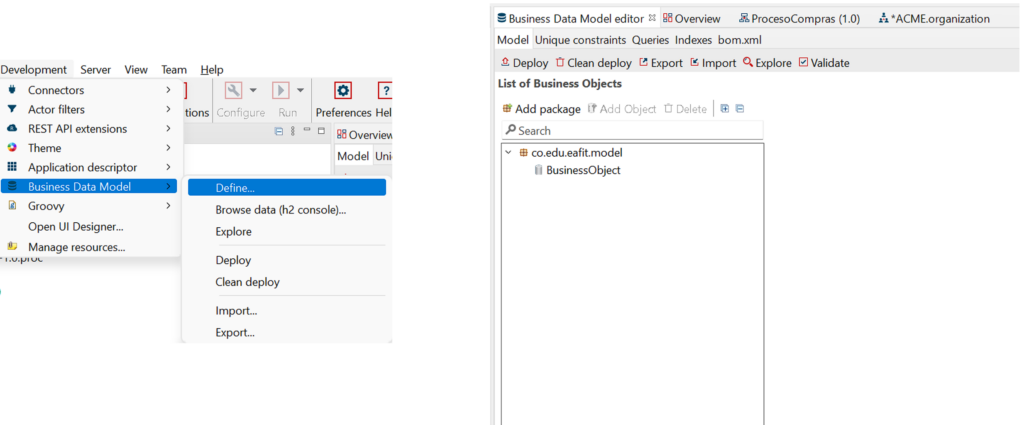
El modelo de datos son solamente variables asociadas con tipos de datos, asegurate de crear los siguiente datos que se usaran en la sistematización.
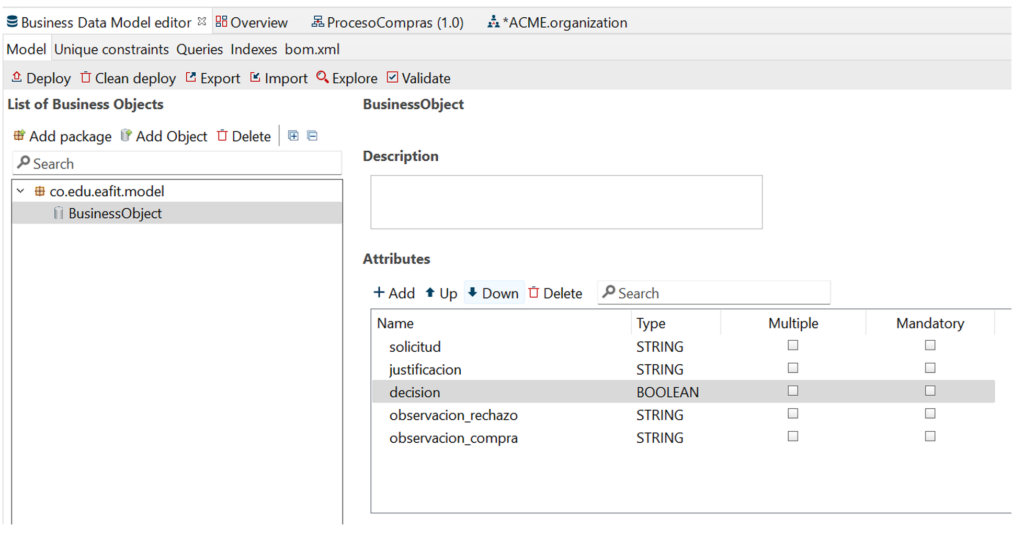
Finalmente, se debe desplegar este modelo de datos para poder usarlo, las siguientes imágenes muestran en orden la validación y confirmación de la validación y el despliegue y confirmación del despliegue del modelo de datos.
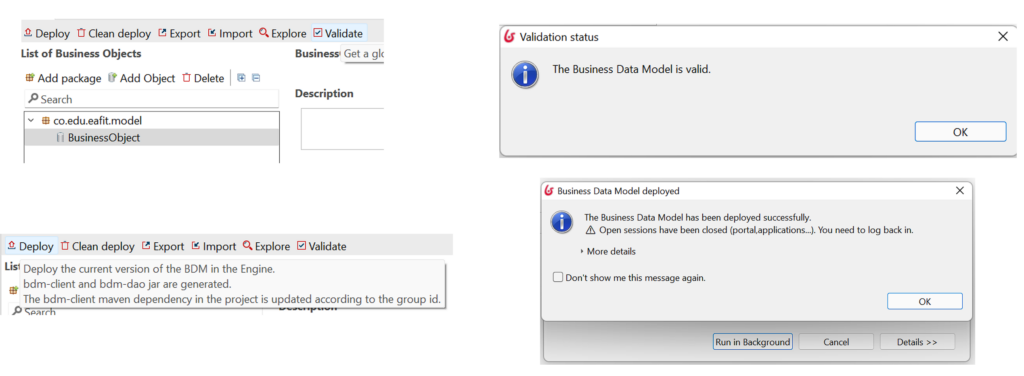
Ya que tenemos un modelo de datos válido, podemos usarlo, y para ello debemos agregarlo al pool dando un nombre.
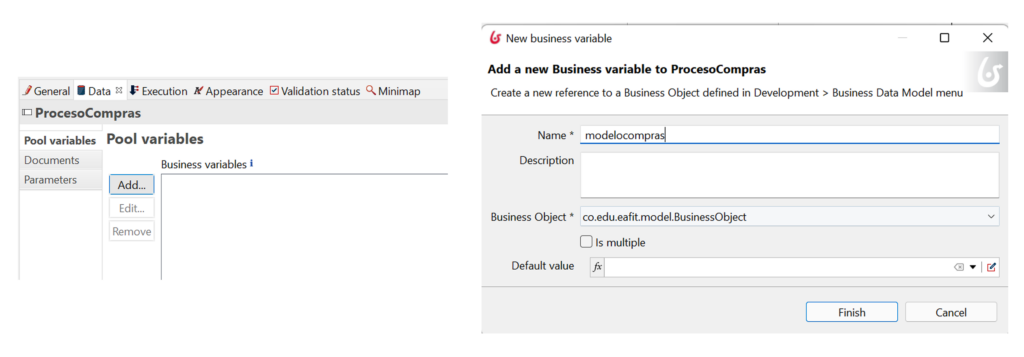
El siguiente uso que le daremos al modelo de datos será agregarlo a las diferentes tareas, en este punto seleccionamos el modelo de datos y elegimos las variables del modelo que queremos usar en cada tareas. Note que esto se debe repetir por cada tarea y que estas opciones aparecen en la pestaña contrato opción añadir de cada tarea, así mismo que durante este proceso algunos mensajes de confirmación aparecerán.
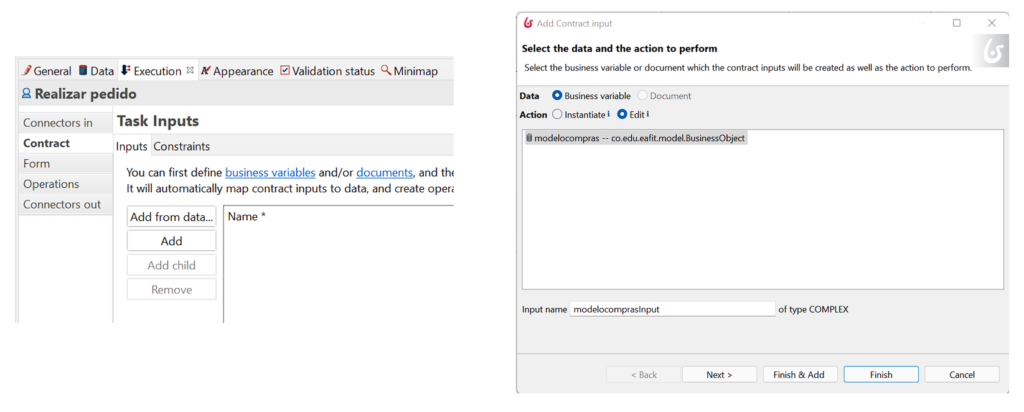
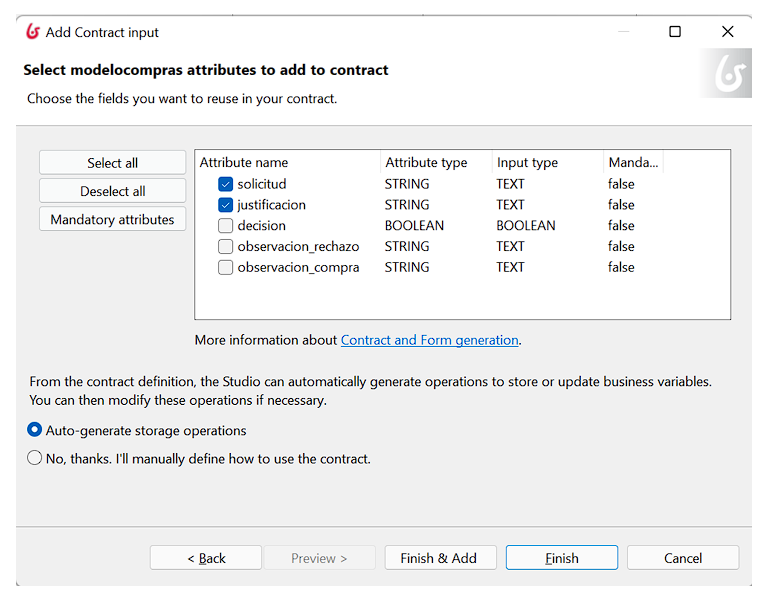
5. Configuración de decisiones
Las decisiones o compuertas se configuran según la norma BPMN en este caso de este tutorial utilizaremos una compuerta exclusiva y el flujo de secuencia “no” lo marcaremos por defecto, como se muestra en la siguiente imagen.
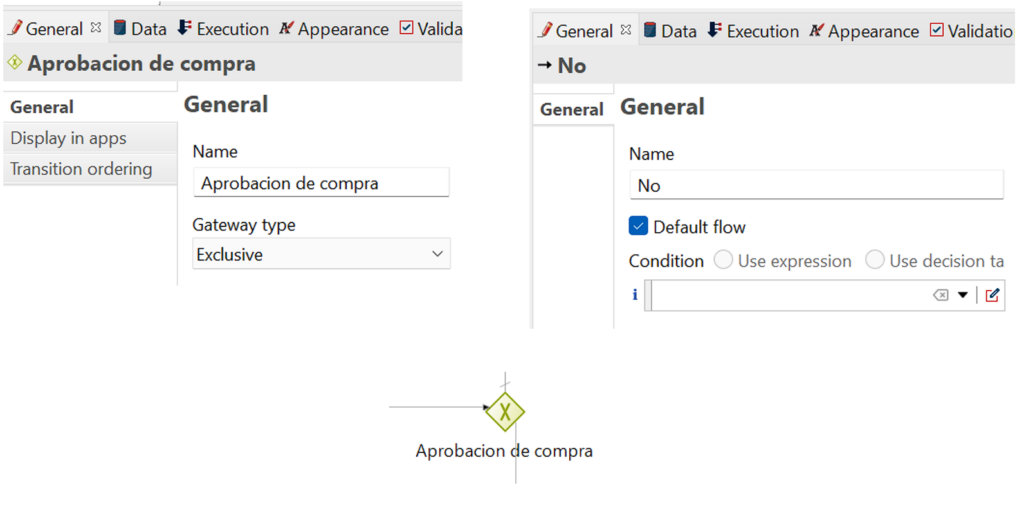
En cuanto al flujo de secuencia “si” se procederá a configurar una condición de tipo script y asociar a esta la variable del modelo de datos booleana que permite tomar la decisión.
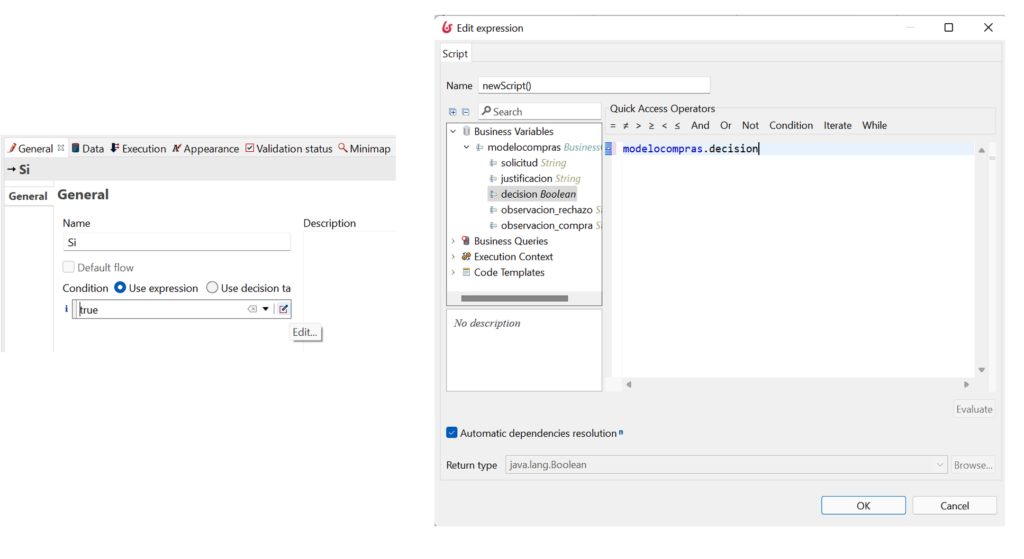
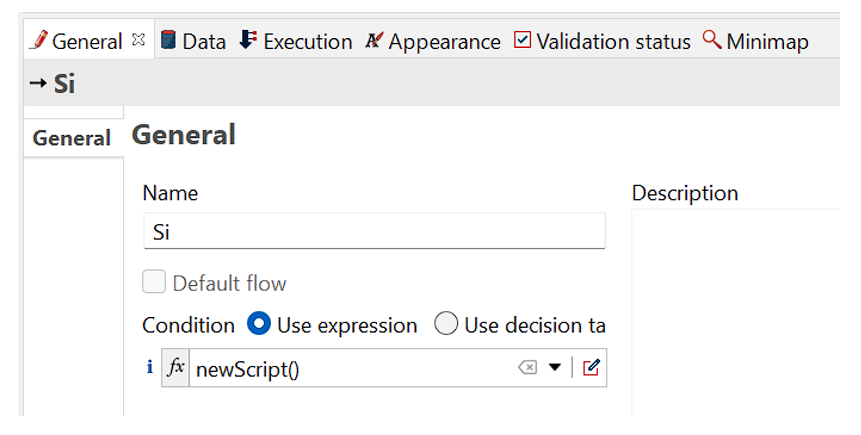
5. Formularios de datos
Para la configuración de los formularios de las tareas podemos encontrarnos ante una gran complejidad, pero el asociar el modelo de datos y las variables a cada tarea simplifica el proceso. A continuación crearemos los formularios simplemente en la opción contratos seleccionando editar formulario, lo cual abrirá un editor de formularios que permite diseñar interfaces gráficas complejas que oculten campos, los agrupen o realicen lógicas programadas en javascript. Note que este editor de formularios esta en la web y que este es un paso que debemos repetir por cada tarea del modelo.
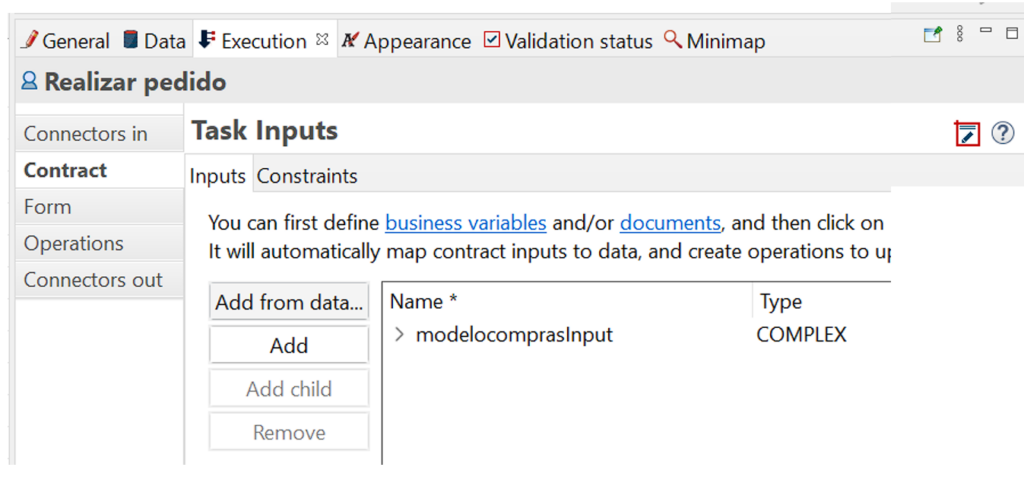
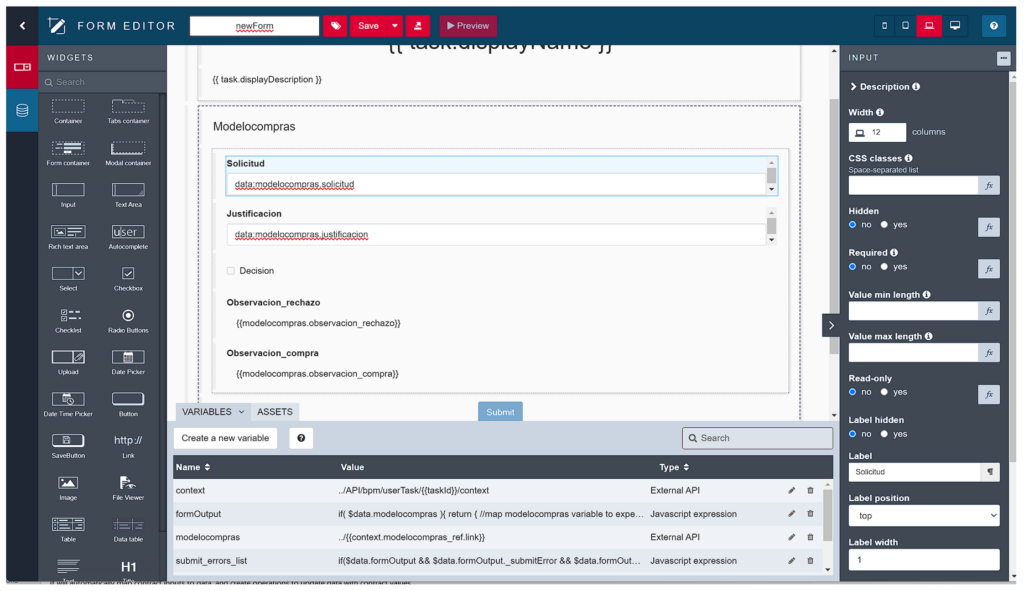
6. Ejecución del proceso
Para ejecutar el proceso debemos validarlo primero a fin de determinar que no se tengan errores.
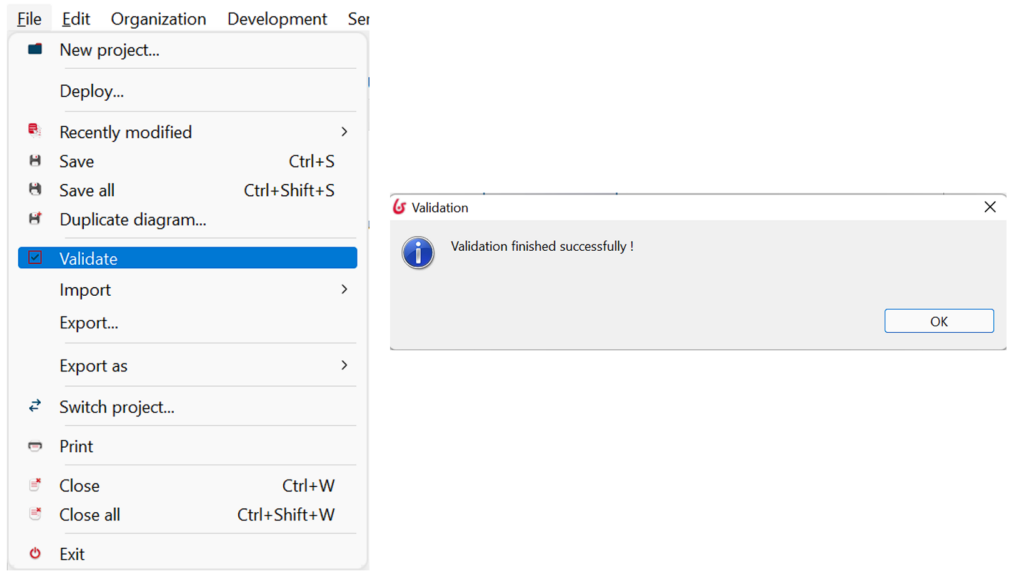
Una vez validado y sin errores se puede proceder a ejecutar en uno de los ambientes, recordemos que en este caso configuramos nuestro proceso de negocio en ambiente local y que estas opciones están disponibles estando seleccionado el pool del proceso a ejecutar.
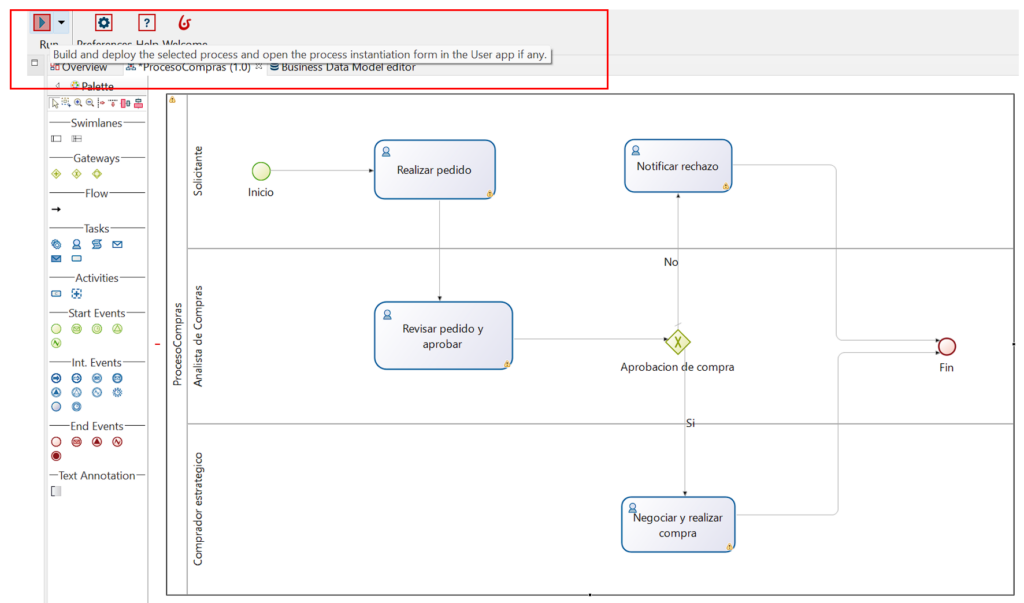
En este punto debemos iniciar sesión con el usuario solicitante, aquí se anota que BonitaSoft inicia sesión automáticamente con Walter Bates, así que debemos cerrar sesión y abrirla con Daniela Angelo, así mismo todos los usuarios tienen el mismo password bpm, esto se puede cambiar en las configuraciones de los usuarios bajo el modulo de Organización.
Para iniciar un primer proceso debemos dar clic en el boton start en procesos.
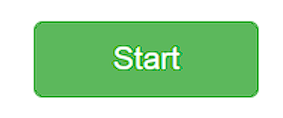
Las tareas deben ser tomadas para su ejecución y ya en el menu principal de BonitaSoft web vamos a poder ver las diferentes tareas a medida que los procesos se van ejecutando.
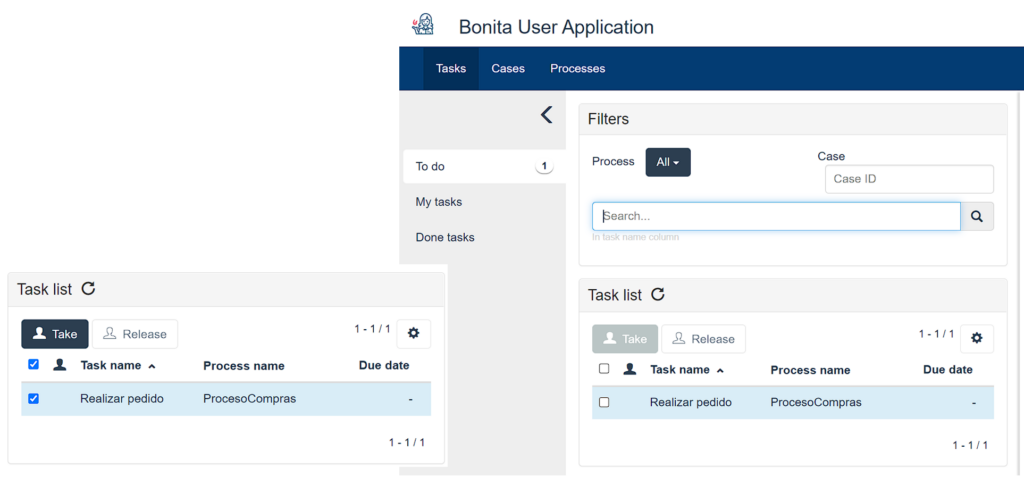
El paso final en este tutorial sería ejecutar el proceso realizando un juego de roles es decir, iniciando sesión con cada usuario asignado al proceso y verificando que lleguen las tareas y especialmente que la decisión se tome correctamente.
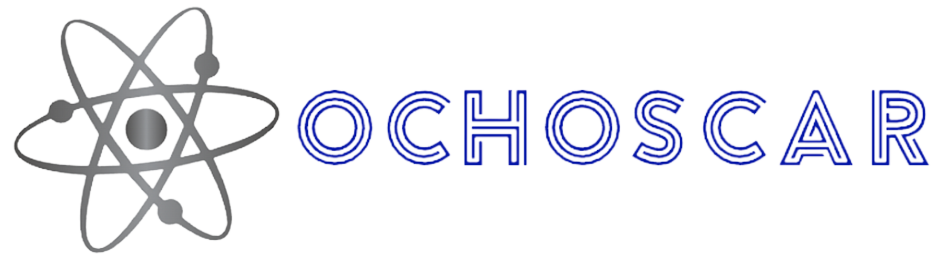

Deja un comentario
Lo siento, debes estar conectado para publicar un comentario.